Central de Ajuda UniTV
Não sabe como instalar o UniTV na sua Smart TV? Tem dúvidas sobre o teste gratuito ou o uso em vários dispositivos? Não se preocupe — nós temos a solução!
Aqui, você acessa tutoriais detalhados para qualquer dispositivo, respostas claras para as dúvidas mais comuns e, se precisar de ajuda extra, ainda pode ir direto para o “Fale Conosco” e conversar com nosso time.
Guia de Instalação do UniTV

Instalar UniTV na TV Box Android
* Recomenda-se usar um pendrive (USB) para transferir o arquivo APK para a TV Box.
1. Baixe a versão para TV de UniTV aqui.
2. Copie e cole o arquivo APK baixado em um pendrive (USB).
3. Conecte o pendrive na entrada USB da sua TV Box.
4. Encontre o arquivo salvo no pendrive (via gerenciador de arquivos da TV Box).
5. Clique no arquivo e selecione “Instalar” para concluir o processo.
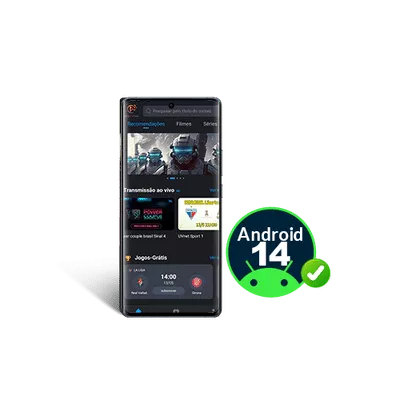
Instalar UniTV no Celular Android
* UniTV é 100% seguro para o seu celular — segurança comprovada. Antes da instalação, habilite “Fontes desconhecidas” nas configurações do dispositivo.
1. Baixe o UniTV Móvel no seu celular aqui.
2. Encontre o arquivo APK baixado (via notificação ou gerenciador de arquivos).
3. Abra o arquivo e aceite as permissões solicitadas para iniciar a instalação.

Instalar UniTV na Smart TV ou TV Stick
MÉTODO 1: Via JioPages ou Multi Downloader
1. Baixe e instale o aplicativo “JioPages” ou “Multi TV Download with Browser” na sua TV (disponível na Google Play Store).
2. Abra o aplicativo, digite o site https://www.unitvapp.vip/#download na caixa de pesquisa.
3. Selecione o tipo de dispositivo (Smart TV / TV Stick) e baixe o APK correspondente.
4. Abra o arquivo baixado e clique “Instalar”.
MÉTODO 2: Via Downloader
1. Baixe o aplicativo “Downloader” da loja de aplicativos da TV e instale-o.
2. Abra o “Downloader” e digite o código de download: 8322904 (código exclusivo para UniTV).
3. Siga as instruções na tela para baixar e instalar o APK.

Instalar UniTV no Computador
* Para usar o UniTV no PC, é necessário um emulador Android (simula o sistema móvel no computador).
Emuladores recomendados: LDPlayer, Nox, Bluestacks, MUMU.
Tutorial com LDPlayer:
1. Baixe e instale o emulador LDPlayer no seu PC (disponível no site oficial).
2. Abra o LDPlayer e baixe o APK do UniTV aqui.
3. Arraste o arquivo APK para a janela do LDPlayer — o emulador iniciará a instalação automaticamente.
4. Após a instalação, clique no ícone do UniTV no LDPlayer para usar o aplicativo.
Perguntas Frequentes (FAQ)
O UniTV é um aplicativo de streaming voltado para usuários brasileiros. Com ele, você pode assistir a TV ao vivo e conteúdos sob demanda (VOD), abrangendo categorias como esportes, entretenimento, programas infantis, notícias e mais — tudo com qualidade 4K.
- Baixe e instale o UniTV no seu dispositivo (sigua o guia de instalação acima).
- O sistema gerará automaticamente uma conta, com 3 dias de teste grátis por padrão.
- Se vincular seu e-mail ou número de telefone à conta, ganhe 4 dias adicionais de teste (total de 7 dias gratuitos).
O UniTV é compatível com:
- Computador: PC (via emuladores Android como LDPlayer ou Bluestacks).
- Dispositivos móveis: Celular Android.
- Dispositivos de TV: Smart TV (com sistema Android), TV Box Android, TV Stick.
Sim, mas com restrição: a conta permite uso simultâneo em 1 dispositivo de TV (Smart TV/TV Box/TV Stick) + 1 dispositivo móvel (celular). No entanto, não é possível assistir ao mesmo conteúdo em vários dispositivos ao mesmo tempo.
Siga 3 passos simples:
- Abra o app “Configurações” (ícone de engrenagem) no seu dispositivo.
- Role para baixo e procure a opção “Sobre” (ou “Sobre o dispositivo”).
- Confira a linha “Sistema operacional” — se houver “Android” + número de versão (ex: Android 11), o dispositivo é compatível.
Após o pagamento confirmado, você receberá o código de ativação em 1 minuto (via e-mail ou SMS cadastrado). Se não receber dentro desse prazo, aguarde 5-10 minutos (possível atraso na entrega) ou contate o suporte diretamente.
Ainda tem dúvidas ou problemas?
Nosso time de suporte está pronto para ajudar com instalações falhadas, problemas de conta, pagamento ou qualquer outra questão relacionada ao UniTV.
Ir para Fale Conosco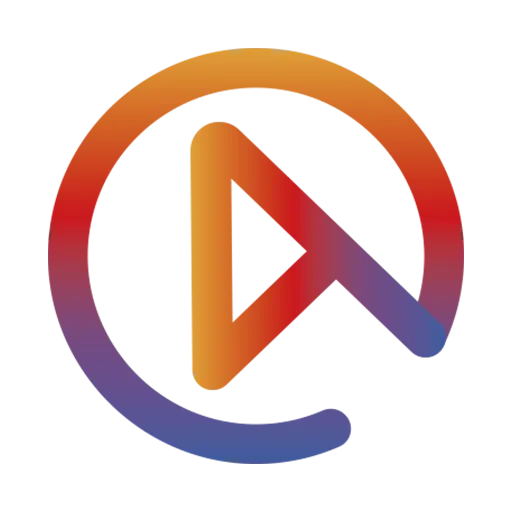
Grupo de Telegram: @suportegrupouni
Canal de Telegram: @suportecanaluni
[email protected]
(48) 999224997